どうも~Yukiです。
最近Wi-Fi 6対応機器がおうちに増えてきたので、前々から導入しようと思っていたWi-Fi 6ルーターをついに購入しました。
現在はNTTさんにもらったRS-500KIという無線LAN搭載のモデムで、スマホなどの機器に接続していますが、5GHzの最大速度は約1300Mbpsとなっています。
数字としては悪くありませんが、実際使ってみると遅いなあと思うことが多いです。
また、僕が使っている用途として一番データ通信量が多いのが、Oculus QuestでVirtual Deskotpを使ってリモートで動かす作業です。
Virtual Desktopは非常に大きな通信量を要求してくるので、RS-500KIでは耐えきれず、フリーズすることが多々ありました。それを今回購入したBUFFALOのWi-Fi 6ルーターで解決したいという思惑です。
BUFFALO WXR-5700AX7S
今回購入したのはコチラのモデルです。
ポイントが貯まっていたのでAmazonではなくビックカメラで購入しました。
5GHzの最大速度は4803Mbps、2.4GHzの最大速度は860Mbpsです。
大きいアンテナ4本搭載されており、電波強度も非常に強くなっています。
また、モデムと接続するポートは10Gbps対応で、モデムが10Gbps対応なら恩恵が受けられます。
残念ながらRS-500KIは10Gbps対応ではないので、効果はありませんが、少しは早くなるでしょう。
開封 + 設置


パッケージはこんな感じです。付属品はLANケーブル、電源ケーブル、縦置きスタンドです。
まずは設置をしてみます。今回は机の上に設置したいので、縦置きスタンドを使います。


電源ケーブルとLANケーブルでモデムと接続します。3分ほど待つと、"WIRELESS"ランプと"INTERNET"ランプが点灯し設定が完了します。
特に設定をすることもなく、非常に簡単に接続出来ました。
接続確認
インターネットには既に接続出来ているようですが、以下のリンクを開くことで確認出来ます。
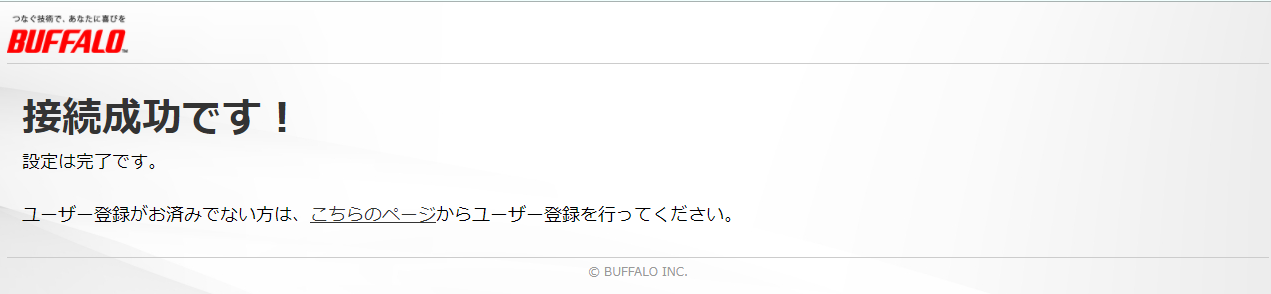
画像のように表示されていたら接続成功です。
各種設定などは、BUFFALOが提供している"エアステーション設定ツール"で設定出来ます。
スピードテスト
とりあえず接続が成功したので、スピードテストをしてみます。
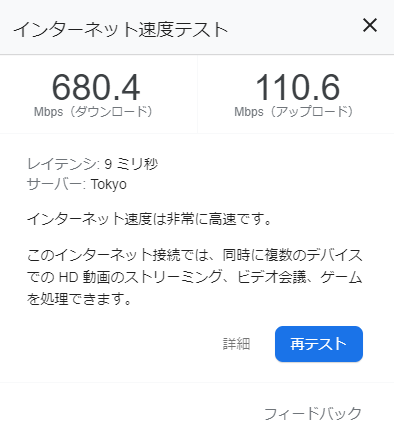
Googleのスピードテストをした結果です。
下り680.4Mbps、上り110.6Mbpsという結果になりました。
RS-500KIでは下り300Mbpsがいいとこだったので、悪くない結果となってます。時間帯は、日曜の17:00頃テストしました。
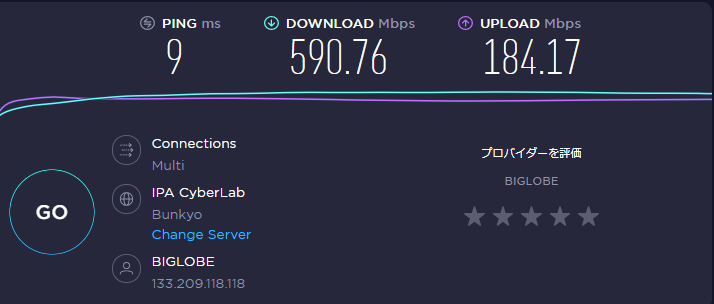
speedtest.netでもテストしてみました。
下り590.76Mbps、上り184.17Mbpsになりました。何度かやってみましたが、下りは600Mbps平均でした。
素晴らしいです。前より断然早くなりました。
常にこの速度を維持出来るわけではありませんが、最大値が大きいと実測値も上がっていくので、RS-500KIと比べてだいぶ使い勝手がよくなりそうです。
次回はOculus Questで試して検証したいと思います。
それでは



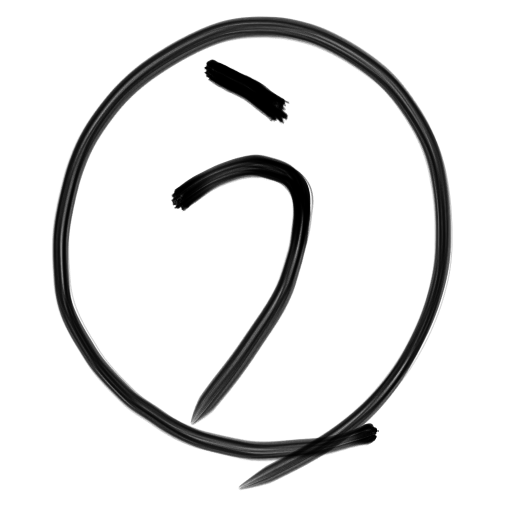
コメント